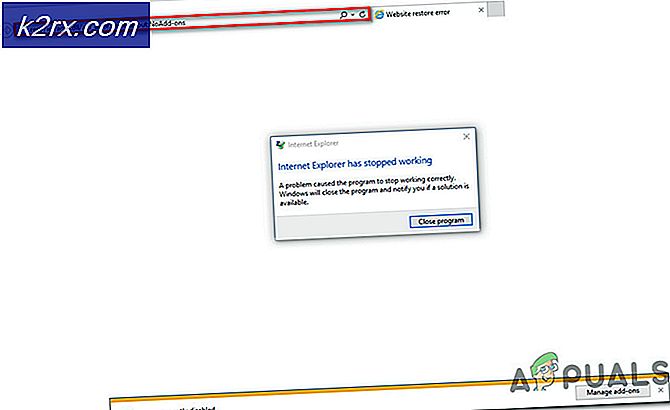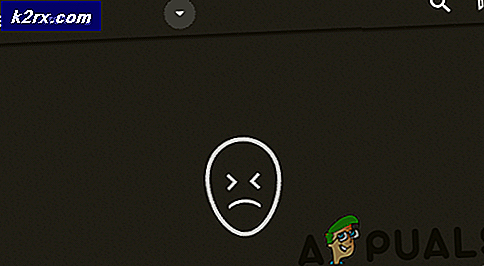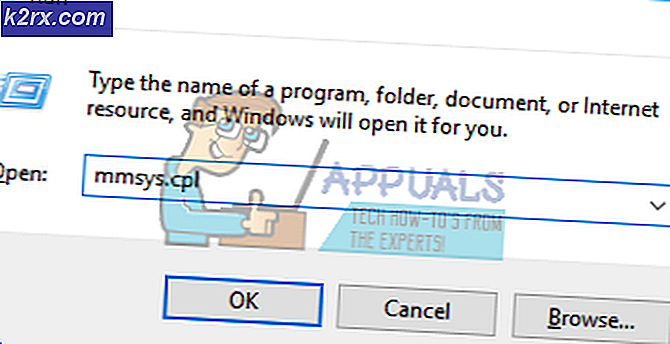แก้ไข: DllRegisterServer ล้มเหลว Error 0x8002801c
ข้อผิดพลาด 0x8002801c เกิดขึ้นเมื่อมีปัญหาในการเข้าถึงรีจีสทรี OLE (การเชื่อมโยงวัตถุและการฝัง) สิทธิ์ระบบไม่เพียงพอจะทำให้เกิดรหัสข้อผิดพลาดนี้เมื่อการลงทะเบียนไฟล์ OCX ( OLE control extension ) ไม่สมบูรณ์ นี้เกิดขึ้นบ่อยครั้งเมื่อใช้ regsvr32 ผ่าน Command Prompt ใน Windows 7
เป็นข้อผิดพลาดทั่วไปเมื่อคุณพยายามลงทะเบียนไฟล์ OCX จาก C: \ Windows \ system 32 โดยส่วนใหญ่การเรียก DLLRegisterServer ล้มเหลวเนื่องจากปัญหาสิทธิ์และไม่มีส่วนเกี่ยวข้องกับคอมโพเนนต์ OCX ที่แท้จริงที่คุณกำลังพยายามลงทะเบียน
โชคดีที่ ข้อผิดพลาด 0x8002801c สามารถหลีกเลี่ยงได้โดยการคัดลอก ไฟล์ OCX ไปที่ C: \ Windows \ SysWOW64 และทำซ้ำการทำงานด้วยสิทธิ์ของผู้ดูแลระบบ หากคุณกำลังจัดการกับปัญหานี้อยู่ให้ทำตามคำแนะนำแบบทีละขั้นตอนเพื่อขจัด ข้อผิดพลาด 0x8002801c และลงทะเบียนไฟล์ OCX ของคุณเรียบร้อยแล้ว
PRO TIP: หากปัญหาเกิดขึ้นกับคอมพิวเตอร์หรือแล็ปท็อป / โน้ตบุ๊คคุณควรลองใช้ซอฟต์แวร์ Reimage Plus ซึ่งสามารถสแกนที่เก็บข้อมูลและแทนที่ไฟล์ที่เสียหายได้ วิธีนี้ใช้ได้ผลในกรณีส่วนใหญ่เนื่องจากปัญหาเกิดจากความเสียหายของระบบ คุณสามารถดาวน์โหลด Reimage Plus โดยคลิกที่นี่แก้ไขข้อผิดพลาด 0x8002801c หลังจากการลงทะเบียนไฟล์ OCX ล้มเหลว
- เปิด File Explorer และไปที่พาร์ติชัน Windows ของคุณ จากนั้นไปที่ Windows> Windows 32 และใช้แถบค้นหาเพื่อค้นหาไฟล์ OCX
หมายเหตุ: ในกรณีนี้ชื่อไฟล์คือ MSCOMCT2.OCX แต่คุณสามารถทำซ้ำขั้นตอนนี้ส่วนประกอบ OCX ที่ไม่สามารถลงทะเบียนได้ - คัดลอกไฟล์ OCX ไปยังคลิปบอร์ดของคุณ จากนั้นให้กลับไปที่โฟลเดอร์ Windows และเปิดโฟลเดอร์ชื่อ sysWOW64 จากนั้นวางไฟล์ OCX ที่นั่น
- เปิดเมนู Start (มุมล่างซ้าย) และพิมพ์ cmd จากนั้นคลิกขวาที่ Command Prompt และคลิกที่ Run as Administrator
- ใน พรอมต์คำสั่ง Elevated ให้ พิมพ์ regsvr32 + คอมโพเนนต์ OCX ในกรณีของเราคำสั่งสุดท้ายคือ regsvr32 MSCOMCT2.OCX เมื่อกด Enter คุณจะได้รับข้อความแจ้งให้คุณทราบว่าไฟล์ได้รับการลงทะเบียนเรียบร้อยแล้ว
แค่นั้นแหละ. คุณสามารถใช้ขั้นตอนสี่ขั้นตอนเหล่านี้เพื่อให้สิทธิ์ที่เหมาะสมกับไฟล์ OCX ที่ก่อให้เกิดรหัสข้อผิดพลาด 0x8002801c เวลาส่วนใหญ่จะช่วยให้คุณสามารถลงทะเบียนคอมโพเนนต์ ActiveX และขจัดปัญหาได้
PRO TIP: หากปัญหาเกิดขึ้นกับคอมพิวเตอร์หรือแล็ปท็อป / โน้ตบุ๊คคุณควรลองใช้ซอฟต์แวร์ Reimage Plus ซึ่งสามารถสแกนที่เก็บข้อมูลและแทนที่ไฟล์ที่เสียหายได้ วิธีนี้ใช้ได้ผลในกรณีส่วนใหญ่เนื่องจากปัญหาเกิดจากความเสียหายของระบบ คุณสามารถดาวน์โหลด Reimage Plus โดยคลิกที่นี่